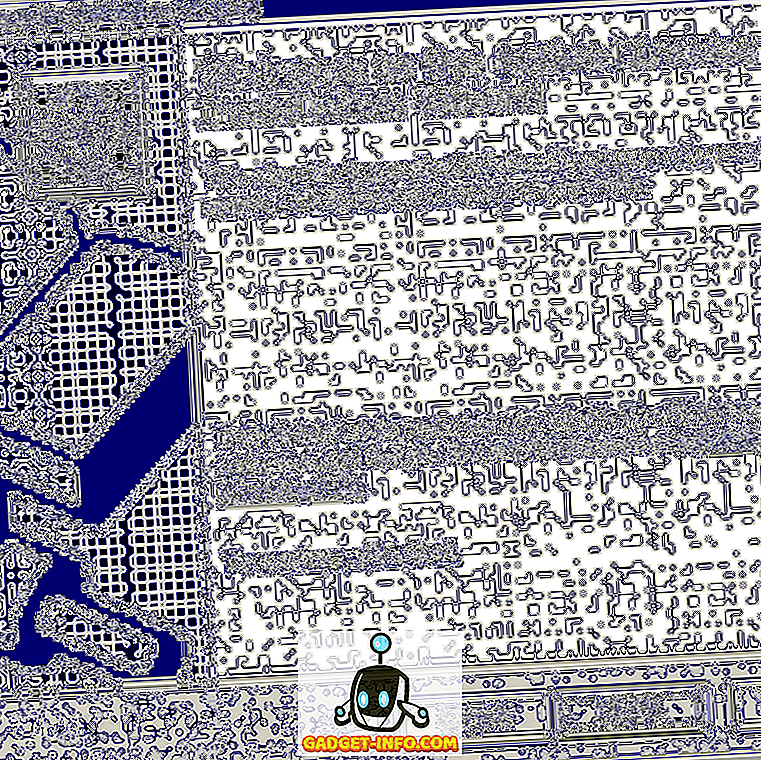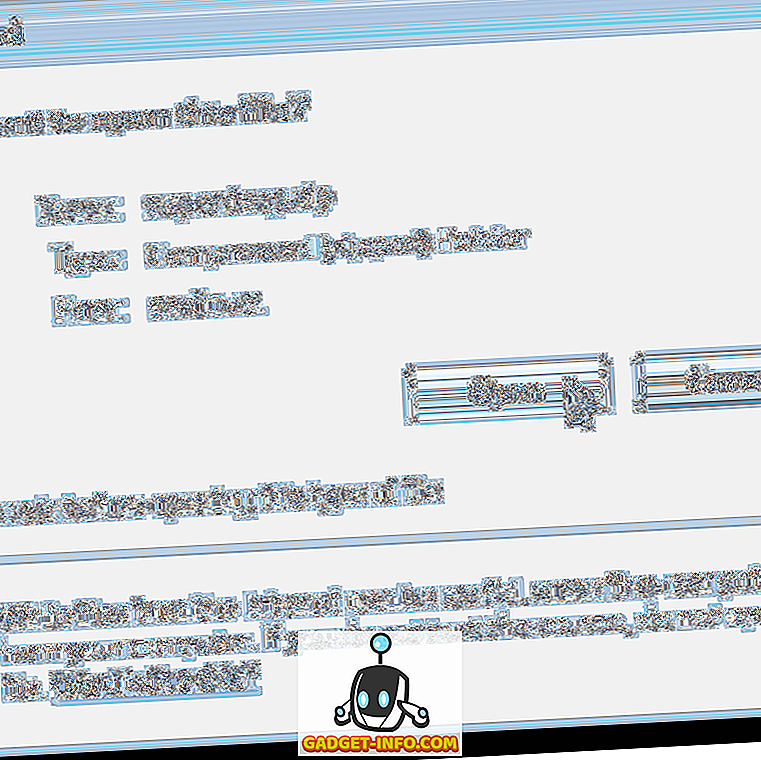Iedereen met een geroot apparaat moet bekend zijn met SuperSU. Het bestaat al eeuwen en is de standaard geworden voor rooten. Maar met de nieuwste apps die gebruik maken van Google's SafetyNet om te controleren op de rootstatus en daarmee de bruikbaarheid te blokkeren, wordt SuperSU langzaam verouderd. Dit is waar Magisk binnenkomt. Magisk is momenteel het beste alternatief voor SuperSU, evenals de toekomst van rooten. Dat gezegd hebbende, er is veel verwarring rond Magisk en als je ook verward bent, laat me je eerst vertellen wat Magisk eigenlijk is.
Wat is Magisk?
Magisk is een intern ontwikkelingsproject van XDA-ontwikkelaar topjohnwu, gericht op het onbeschikbaar maken van root-toegang voor gebruikers . Dit gebeurt door het bestand met de opstartkopie aan te passen en de inhoud naar de / data en / cache-partitie te schrijven. Wat dit in wezen doet, is een 'masker' van de / systeempartitie maken. Als zodanig worden alle modules en root-toegang verleend in dit masker en blijft de oorspronkelijke / systeempartitie ongewijzigd. Denk ook aan Magisk als een mix van SuperSU en Xposed Framework .
Nu u een idee heeft wat Magisk is, laten we het hebben over hoe u Magisk op uw Android-apparaat kunt installeren:
Hoe Magisk te installeren
Vereisten:
- Ontgrendeld Bootloader
- TWRP of een ander aangepast herstel
1. Magisk kan eenvoudig worden geïnstalleerd met behulp van een flitsende rits . Je kunt deze .zip hier vandaan krijgen. Download het en breng het over naar uw apparaat.
2. Herstart vervolgens naar de herstelmodus met de specifieke toetscombinaties van uw apparaat.
Opmerking : voordat u verder gaat, wilt u mogelijk een Nandroid-reservekopie maken van uw huidige ROM, voor het geval er iets misgaat.
3. Tik hier op de knop Installeren en blader naar het Magisk ZIP-bestand dat u zojuist hebt overgebracht.

4. Veeg daarna naar rechts om het ZIP-bestand te flashen en ga door met het installeren van Magisk.

5. Het installatieprogramma wijzigt de opstartinstallatiekopie van uw apparaat en maakt een nieuwe magisk.img-partitie in de hoofdmap van uw smartphone. Het plaatst ook de benodigde bestanden in / cache en / data-partitie. Zodra het knipperen is voltooid, ziet u de knop 'Systeem opnieuw opstarten' . Tik erop.

6. Magisk is nu geïnstalleerd. Om het te beheren, moet u Magisk Manager installeren . Magisk Manager is onlangs verwijderd uit de Play Store, dus je zult het moeten installeren via het APK-bestand van de app. Ten eerste moet u de installatie van apps uit " Onbekende bronnen " inschakelen in Instellingen-> Beveiliging. Download nu het APK- bestand van hier naar uw apparaat en installeer het.

Dat is het, u kunt nu de Magisk Manager gebruiken om verschillende elementen van Magisk te beheren.
Hoe Magisk Manager te gebruiken
Nadat u de Magisk Manager hebt geïnstalleerd, krijgt u een aantal opties te zien waarin u kunt werken met de functies van Magisk. Een eenvoudige veeg van links geeft de navigatielade weer die u een lijst met verschillende opties voorstelt.

Ga naar het gedeelte "Installeren" om de versie van Magisk die op uw apparaat is geïnstalleerd te controleren, en controleer op eventuele updates. In het geval van updates, kunt u de nieuwe versie eenvoudig downloaden en installeren vanuit dit gedeelte. Als u naar het gedeelte 'Superuser' gaat, kunt u beheren welke apps u heeft verleend of onbevoegde rootrechten hebben en deze wijzigen.

Het volgende is het gedeelte "Modules" . U kunt dit gedeelte gebruiken om de reeds geïnstalleerde modules te beheren en om elke Magisk-module die door een externe ontwikkelaar is gemaakt, te downloaden, maar deze is nog niet beschikbaar op de Magisk-repo. Het gedeelte "Downloads" is de directe link naar de repository van de Magisk, van waaruit u rechtstreeks modules van uw keuze kunt downloaden en installeren.

Vervolgens hebben we de pagina "Magisk Hide", die kan worden gebruikt om Magisk te verbergen voor detectie door een specifieke app. Om dit te doen, hoeft u alleen maar op de knop naast de specifieke app te drukken en zij zullen geen Magisk-installatie kunnen detecteren. Magisk biedt ook een "Log" -sectie, die in feite, zoals de naam al doet vermoeden, een log bijhoudt van alle activiteiten met betrekking tot Magisk.

Ten slotte hebben we de optie "Instellingen" . U kunt hier verschillende instellingen van het Magisk-framework wijzigen, zoals de ingebouwde BusyBox inschakelen, ondersteuning voor systemless ad-blocking installeren en verschillende promptinstellingen voor Superuser wijzigen.

Verschillende toepassingen van Magisk
1. Gebruik Android Pay terwijl u met Magisk wordt geroot
Zoals u wellicht weet, maakt Android weliswaar wijzigingen en aanpasbaarheid mogelijk om de keuzes van de consument op één lijn te brengen, maar onthoudt het wel enkele van zijn essentiële elementen om alleen voor opslag- en niet-geroote apparaten te worden gebruikt, om veiligheidsredenen. Een dergelijke functie is Android Pay. Android Pay controleert het systeem grondig op roottoegang en werkt niet op een systeem met roottoegang. Dit kan worden voorkomen met behulp van Magisk.

2. Gebruik Pokemon GO en Snapchat tijdens het rooten
Pokemon GO en Snapchat zijn enkele apps die gebruik maken van SafetyNet Check van Google om root-toegang op een apparaat te verifiëren. Als een apparaat gerapporteerd is als geroot, kan de app niet worden geladen, wat duidelijk is in deze apps. In het geval dat uw apparaat via de traditionele SuperSU is geroot, mislukken zowel Pokemon Go als Snapchat alleen in de loginfase. Maar met de hulp van Magisk kun je deze games met gemak spelen (en ook extra geroote mods gebruiken), zonder enige angst.

3. Gebruik Magisk om System-Less Xposed Framework te installeren
Xposed Framework is een van de meest gebruikte systeemwijzigingsmethoden die er zijn. Het bevat verschillende sub-modules die men kan gebruiken om hun apparaat naar wens in te stellen. Als zodanig vereist zelfs Xposed Framework root-toegang, maar dit kan worden omzeild met de hulp van Magisk. Ga gewoon naar de sectie Downloads en download het Xposed Framework volgens uw Android-versie (SDK 21 - Android 5.0.x; SDK 22 - Android 5.1; SDK 23 - Android 6.x)

4. Installeer geluidsmodi zoals Viper4Android
Viper4Android is een van de meest gebruikte geluidsmods voor Android, simpelweg vanwege de overvloed aan opties die het biedt onder de motorkap. Hoewel Viper4Android root-toegang als zodanig niet vereist, is er wel een nodig om hun SELinux-status te wijzigen. Dit wordt verholpen door Viper4Android te installeren via de downloadoptie. Zodra u de module van Magisk hebt geïnstalleerd, moet u de Android-app van Viper installeren om gebruik te kunnen maken van de instellingen. Je kunt de app hier downloaden. Nadat u de app hebt geïnstalleerd, kunt u gebruikmaken van een groot aantal mods van Viper4Android.

Hoe Magisk te verwijderen
Als je Magisk wilt deïnstalleren, download dan gewoon de Flashable zip van de uninstaller naar je apparaat en flash deze via TWRP. Zorg ervoor dat u cache / dalvik wist na het verwijderen van Magisk om conflicten te voorkomen.
Eenvoudig uw apparaat rooten en nog veel meer met Magisk doen
U kunt Magisk gebruiken om root-toegang te verkrijgen, verschillende elementen te wijzigen, handige modules te installeren en volledige controle over uw apparaat te krijgen, zonder ooit de / systeempartitie te beschadigen . Dus, heb je ooit Magisk gebruikt? Laat ons weten wat uw ervaringen en gebruiksgevallen zijn. Ook als u meer weet over andere functies die we hebben gemist of als u twijfels hebt over Magisk, vermeld deze dan in de opmerkingen hieronder.